iOS 18.2 の「現在の App を取得」でアクション ボタンを簡単にカスタマイズ
- 「現在のアプリを取得」アクションを活用して、現在アクティブなアプリに基づいてアクション ボタンの機能をカスタマイズします。
- 使用中のアプリに応じて異なるショートカットを割り当てることで、機能を簡単に切り替えることができます。
- 複数のアプリ固有のアクションを使用してアクション ボタンの汎用性を拡張し、効率性を向上させます。
iOS 18.2 の導入により、Apple は強力な「現在の App を取得」アクションを組み込むことでショートカット アプリを強化しました。この機能により、現在使用しているアプリに応じて iPhone のアクション ボタンの動作をカスタマイズできるため、生産性を最大化する多目的ツールとして効果的に活用できます。
効率を最大化: 「最新のアプリを取得」アクションを活用する
iOS 18.2 で導入された「現在の App を取得」アクションは、iPhone でアクティブなアプリケーションを識別し、コンテキストに基づいて変化するショートカットを作成できるようにします。この機能は、使用中のアプリに合わせてカスタマイズすることで、ユーザー エクスペリエンスを最適化する特定のタスクを作成するのに役立ちます。
このアクションを設定する場合、2 つの主なオプションがあります。「現在のアプリを取得」は、一度に 1 つのアクティブなアプリに焦点を合わせます (iPhone ユーザーに最適)。「表示されているアプリを取得」は、iPad や Mac の大きなディスプレイ向けに設計されています。
アクティブなアプリに基づいてアクションボタンの機能を変換する
「現在のアプリを取得」アクションを利用すると、特定のアプリケーションで異なる機能を実行するようにアクション ボタンを設定できます。たとえば、Web コンテンツを効率的に要約するために Safari でリーダー モードを切り替えたい場合は、そのように設定し、他のアプリではサイレント モードを切り替えるように設定できます。
これを実現するには、ショートカット アプリで次の手順に従います。
- 「+」アイコンをタップして新しいショートカットを開始します。
- 「現在のアプリを取得」を検索し、ショートカットに追加します。
- アプリの可視性に関係なく互換性を確保するには、設定を「現在」から「表示」に変更します。
- 次に、「名前を取得」を検索し、このアクションを追加してアクティブなアプリ名を抽出します。
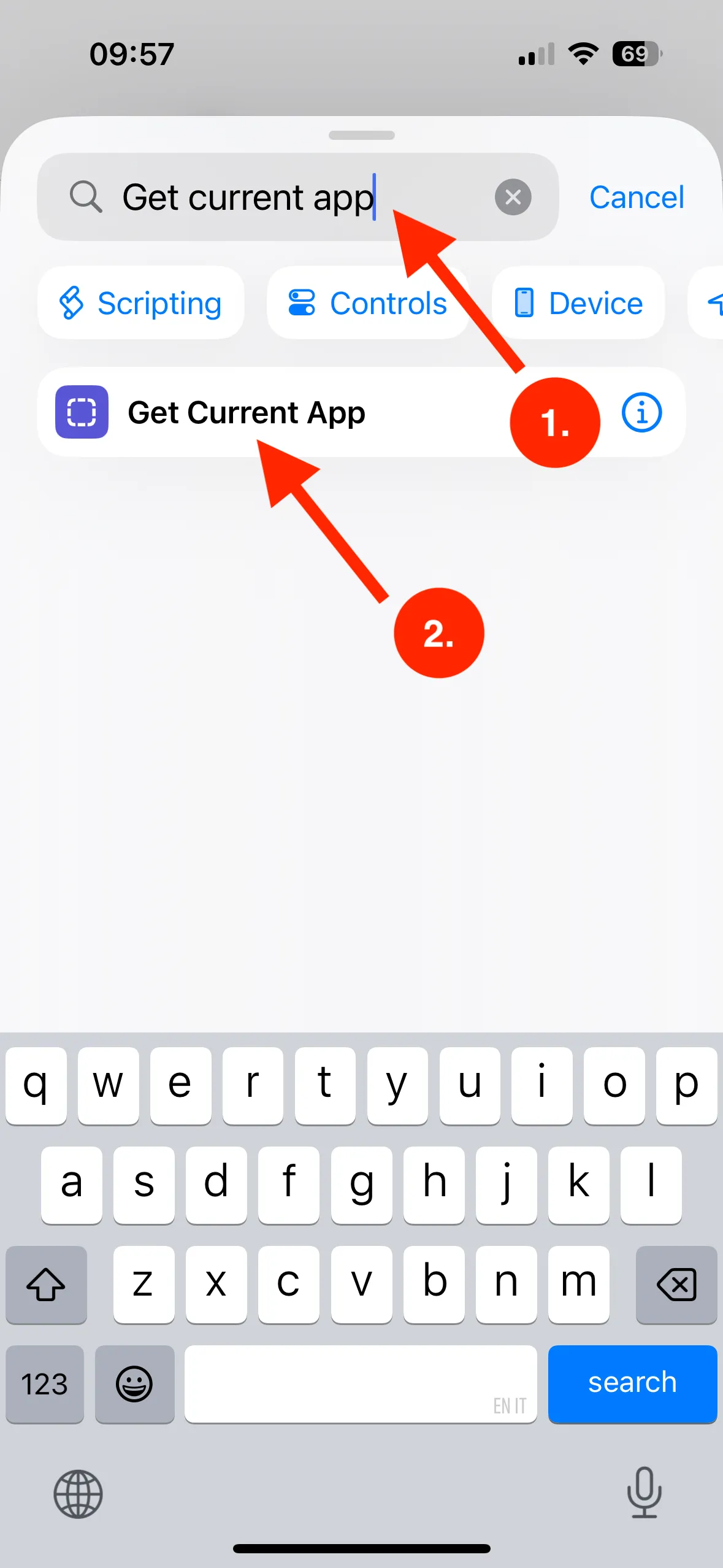
これらの基本的な手順により、カスタマイズの確固たる出発点が確立されます。
カスタマイズしたショートカットをアクションボタンに割り当てる
ショートカットを使用して必要な遷移を概念化したら、その機能をアクション ボタンに接続します。
- [設定] > [アクション ボタン] に移動します。
- オプションをスクロールして「ショートカット」を見つけます。それをタップし、ドロップダウン メニューから作成したショートカットを選択します。
これらの調整により、アクション ボタンは開いているアプリに応じて機能をインテリジェントに切り替えることができるようになり、iPhone での使いやすさが大幅に向上します。
複数のアプリケーションにわたってアクションボタンの機能を強化
カスタマイズは、アプリごとに 1 つのアクションだけで終わる必要はありません。さまざまなアプリにさらに条件を実装することで、アクション ボタンの機能を拡張できます。Netflix を起動するときに「サイレント モード」を切り替えたり、WhatsApp でよく使用する返信を送信したりすることを想像してみてください。
ショートカットにさらにブランチを追加するには:
- 既存のショートカットを開き、新しいアプリに別の「If」アクションを挿入します。
- 新しいアクションを決定します。たとえば、Netflix アプリ内で「サイレント」機能を切り替えるなどです。
- 設定する追加のアプリごとにこのプロセスを繰り返します。
アクションボタンを活用するクリエイティブな方法
「現在のアプリを取得」アクションによって実現される新しいダイナミックな機能は膨大です。アクション ボタンを使用して、メッセージング アプリケーションでクイック返信を生成したり、ミュージック アプリで音楽トラックをシャッフルしたり、Apple マップで近くの場所を検索したりすることを検討してください。可能性は無限です。
- これを使用して、Audible を聴きながら 20 分間のスリープ タイマーを作成します。
- ニュース アプリ内の特定の記事やトピックに直接アクセスできるようにします。
- ChatGPT などのアプリ内の特殊な機能を開いてアクティブ化します。
結局のところ、アクション ボタンとショートカット アプリを使用してモバイルの効率を高めるための唯一の境界は、あなたの想像力です。
日常のタスクに関連してアクション ボタンをよりカスタマイズして使用するには、時間、場所、マルチタスクのトリガーを調べて、アクション ボタンがさまざまな条件に応答できるようにします。
よくある質問
1. 「現在のアプリを取得」アクションはどのように機能しますか?
「現在のアプリを取得」アクションは、デバイス上で現在アクティブなアプリケーションを識別し、iPhone で実行されているさまざまなアプリケーションに合わせてショートカットやアクションを作成できます。
2. アクション ボタンで、異なるアプリに対して複数のタスクを実行できますか?
もちろんです! 複数の「If」条件を含むショートカットを設計して、現在使用しているアプリに基づいてアクション ボタンが異なるアクションを実行するようにすることができます。
3. アクション ボタンを元の設定に戻したい場合はどうすればよいですか?
アクション ボタンをデフォルトの設定に戻すには、[設定] に戻り、[アクション ボタン] セクションに移動して、デフォルトの機能またはショートカットを選択します。
コメントを残す